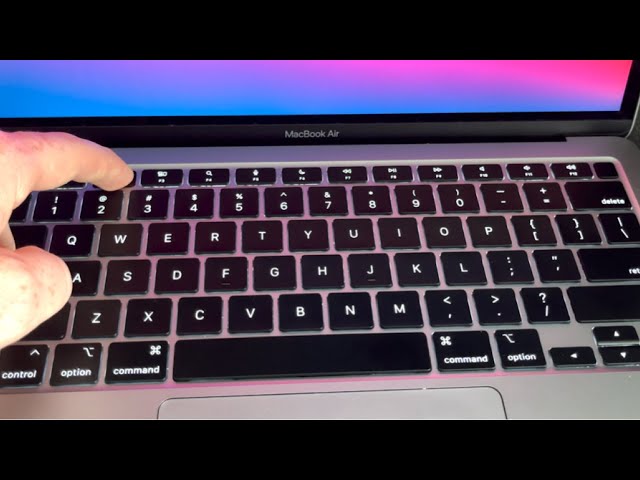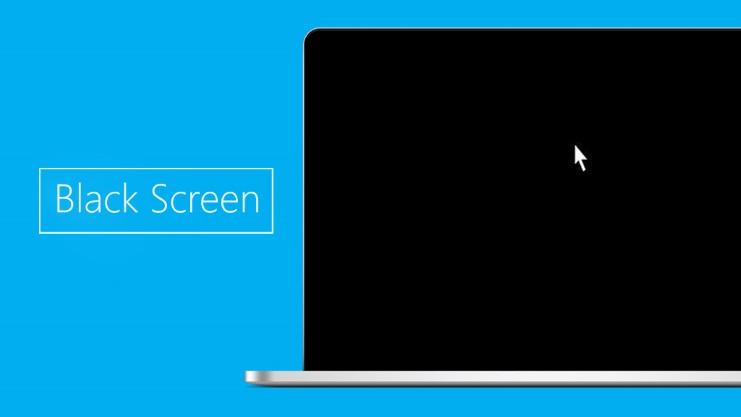Khám Phá Bí Kíp Vệ Sinh Laptop Đúng Cách Và An Toàn
Laptop, người bạn đồng hành đắc lực trong cuộc sống hiện đại, cũng cần được chăm sóc và vệ sinh thường xuyên như bất kỳ thiết bị điện tử nào khác. Việc vệ sinh laptop không chỉ giúp máy hoạt động ổn định, kéo dài tuổi thọ mà còn mang đến cho bạn trải nghiệm sử dụng tuyệt vời hơn.
Nếu bạn đang tìm kiếm một hướng dẫn chi tiết và dễ hiểu về cách vệ sinh laptop tại nhà, thì bạn đã đến đúng nơi rồi đấy! Hãy cùng Điện Tử Máy Tính khám phá bí kíp vệ sinh laptop đúng cách, giúp “người bạn công nghệ” luôn sạch sẽ và hoạt động trơn tru.
Các Bước Vệ Sinh Laptop Đơn Giản Tại Nhà
1. Tắt Nguồn Và Ngắt Kết Nối

Mô tả: Laptop đang được tắt nguồn và ngắt kết nối
Trước khi bắt đầu vệ sinh, hãy đảm bảo laptop của bạn đã được tắt nguồn hoàn toàn và ngắt kết nối khỏi tất cả các thiết bị ngoại vi, bao gồm cả nguồn điện. Việc này giúp đảm bảo an toàn cho bạn và tránh gây hư hỏng cho laptop trong quá trình vệ sinh.
2. Vệ Sinh Bàn Phím

Mô tả: Vệ sinh bàn phím laptop bằng chổi lông mềm
Bàn phím là nơi tích tụ rất nhiều bụi bẩn và vi khuẩn. Bạn có thể sử dụng chổi lông mềm, bộ dụng cụ vệ sinh laptop chuyên dụng hoặc đơn giản là một miếng vải microfiber để làm sạch bụi bẩn trên bề mặt bàn phím.
Mẹo: Sử dụng bình xịt khí nén để loại bỏ bụi bẩn cứng đầu bám sâu bên trong các khe phím.
3. Làm Sạch Khung Và Vỏ Máy

Mô tả: Lau sạch khung và vỏ máy laptop
Sử dụng khăn microfiber ẩm (không ướt) để lau sạch bụi bẩn bám trên khung và vỏ máy.
Lưu ý: Tránh sử dụng chất tẩy rửa mạnh hoặc dung môi vì chúng có thể làm hỏng lớp sơn phủ của laptop.
4. Vệ Sinh Màn Hình

Mô tả: Vệ sinh màn hình laptop bằng dung dịch chuyên dụng và khăn microfiber
Màn hình laptop rất dễ bị trầy xước, do đó, hãy sử dụng dung dịch vệ sinh màn hình chuyên dụng và khăn microfiber mềm để lau sạch.
Lưu ý: Không xịt dung dịch trực tiếp lên màn hình. Thay vào đó, hãy xịt dung dịch lên khăn microfiber rồi lau nhẹ nhàng.
5. Làm Sạch Quạt Tản Nhiệt

Mô tả: Vệ sinh quạt tản nhiệt bằng bình xịt khí nén
Quạt tản nhiệt là bộ phận quan trọng giúp laptop hoạt động mát mẻ. Sử dụng bình xịt khí nén để loại bỏ bụi bẩn bám trên cánh quạt và khe tản nhiệt.
6. Vệ Sinh Các Cổng Kết Nối

Mô tả: Vệ sinh các cổng kết nối bằng tăm bông
Sử dụng tăm bông khô hoặc bình xịt khí nén để làm sạch bụi bẩn bám trong các cổng kết nối như USB, HDMI, LAN,…
7. Vệ Sinh Vỏ Máy Laptop

Mô tả: Vệ sinh vỏ máy laptop bằng khăn microfiber ẩm
Sử dụng khăn microfiber ẩm để lau sạch bụi bẩn bám trên vỏ máy. Đối với các vết bẩn cứng đầu, bạn có thể sử dụng dung dịch vệ sinh laptop chuyên dụng.
Những Điều Cần Tránh Khi Vệ Sinh Laptop

Mô tả: Hình ảnh minh họa những điều cần tránh khi vệ sinh laptop
- Không vệ sinh laptop khi máy đang hoạt động.
- Không sử dụng khăn giấy, vải thô ráp để lau màn hình.
- Không sử dụng chất tẩy rửa mạnh hoặc dung môi để vệ sinh laptop.
- Không phun dung dịch vệ sinh trực tiếp lên laptop.
- Không sử dụng máy hút bụi công suất lớn để vệ sinh laptop.
- Không tự ý tháo rời laptop nếu bạn không có kinh nghiệm.
Kết Luận
Việc vệ sinh laptop thường xuyên là rất cần thiết để đảm bảo hiệu suất hoạt động và kéo dài tuổi thọ cho thiết bị. Hy vọng với những chia sẻ chi tiết và dễ hiểu từ Điện Tử Máy Tính, bạn đã có thể tự tin vệ sinh laptop của mình tại nhà một cách hiệu quả.
Hãy cùng chia sẻ bài viết này đến bạn bè và người thân để lan tỏa bí kíp vệ sinh laptop đúng cách nhé! Và đừng quên ghé thăm website của chúng tôi thường xuyên để cập nhật những thông tin hữu ích về công nghệ mới nhất.
Xin chào, tôi là Văn Thuật, một chuyên gia trong lĩnh vực điện tử và máy tính với hơn 15 năm kinh nghiệm. Tôi đam mê nghiên cứu và chia sẻ kiến thức công nghệ nhằm giúp cộng đồng tiếp cận những giải pháp tiên tiến và thực tiễn nhất. About me!
Bài viết cùng chủ đề:
-
10 Lỗi Màn Hình Laptop Phổ Biến Và Cách Khắc Phục
-
Top 12 Phần Mềm Diệt Virus Tốt Nhất Trên Hệ Điều Hành Windows
-
Bí Kíp Trải Nghiệm Âm Thanh Tuyệt Vời Nhất Từ Airpods
-
Hướng Dẫn Cách Tắt Tường Lửa Trong Win 11
-
Tầm Quan Trọng Của Cập Nhật Driver Cho Máy Tính Win 10
-
Một Số Tổ Hợp Phím Tắt Giúp Nâng Cao Hiệu Quả Công Việc
-
Cách Sao Lưu Và Khôi Phục Dữ Liệu Trên Win 7 Đơn Giản
-
MacOS Hay Windows Mới Là Lựa Chọn Hoàn Hảo Cho Bạn?
-
Nguyên Nhân Và Cách Khắc Phục Lỗi Màn Hình Máy Tính Bị Đen
-
Cách Cài Đặt Phần Mềm Bảng Tương Tác myViewBoard Chi Tiết
-
Hướng Dẫn Chi Tiết Cách Phân Vùng Ổ Cứng Trên Win 11 Và 10
-
Khám Phá 27 Lệnh Run CMD Thông Dụng
-
Hô Biến Giao Diện Máy Tính Từ Đơn Điệu Trở Nên Độc Đáo
-
Phương Pháp Kiểm Tra Ổ Cứng Nhanh Và Chính Xác Nhất
-
Top 13 Cách Tìm Bài Hát Qua Giai Điệu Chính Xác Nhất
-
Tổng Hợp 5 Thiết Đặt Chính Sách Mới Để Kiểm Soát Quyền Riêng Tư